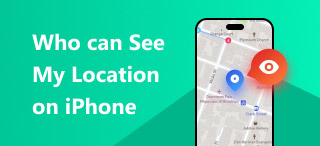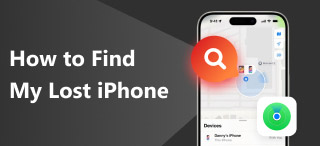Partagez votre position sur iPhone en utilisant du texte sur iMessage
Vous avez un besoin urgent d'informer quelqu'un de votre localisation, mais vous ne disposez pas d'une application de messagerie pour la partager ? Pas d'inquiétude ! Si vous utilisez un iPhone, sachez que partager votre position par SMS est possible. Oui, vous avez bien lu ! Grâce à iMessage, l'application de messagerie intégrée d'Apple, les utilisateurs iOS peuvent désormais le faire facilement. partager la localisation par SMS. De plus, utiliser votre application iMessage est bien plus simple que vous ne le pensez. Ce guide vous apprendra comment le faire rapidement et comment la désactiver si vous ne souhaitez plus partager votre position avec vos contacts ou la falsifier via un outil tiers.
Quelle que soit la raison, savoir comment envoyer votre position actuelle par SMS vous sera utile, que ce soit pour des raisons de sécurité, de sûreté ou de navigation. Optimisez les fonctionnalités de votre appareil iOS, notamment la fonction de partage de position iMessage, grâce à ce guide. Êtes-vous prêt à explorer de nouveaux itinéraires et à les partager avec vos contacts ? Alors, faites défiler la page pour partager votre position avec vos contacts rapidement et en toute confiance.
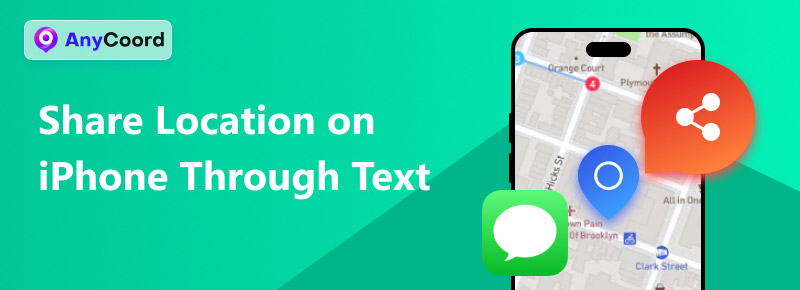
Contenu:
Partie 1. Comment partager sa position sur iPhone par SMS
Comment partager sa position par SMS
Avant de passer directement à l'envoi de votre position par SMS, assurez-vous d'avoir la version iOS actuelle sur votre iPhone ou au moins iOS 17 afin de pouvoir utiliser cette fonctionnalité dans votre iMessage.
Étape 1. Pour tenter d'envoyer une position par SMS sur votre iPhone, accédez à votre Message application et sélectionnez la personne de votre liste de contacts avec laquelle vous souhaitez partager votre emplacement avec.
Étape 2. Une fois que vous avez ouvert votre boîte de discussion avec la personne à qui vous souhaitez envoyer votre position, appuyez simplement sur le + bouton et appuyez sur la section Emplacement pour envoyer votre emplacement à travers le texte.
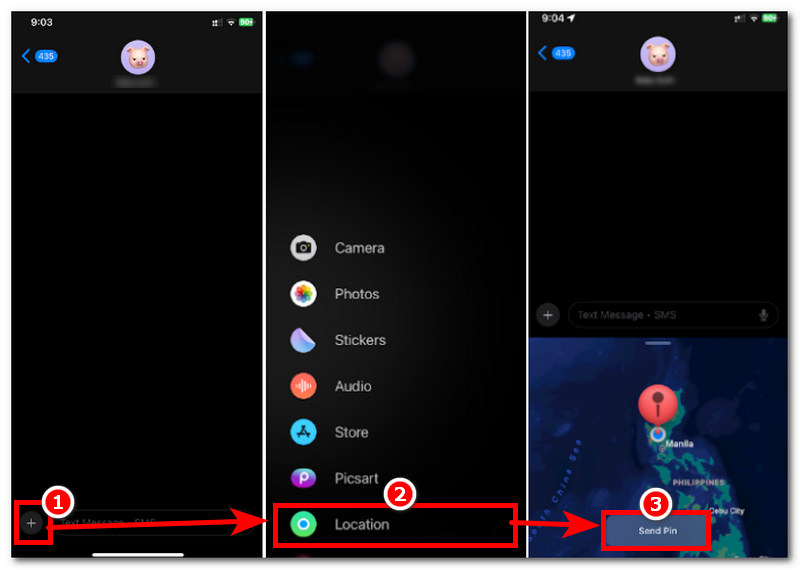
Étape 3. Pour envoyer efficacement votre position par SMS sur votre iPhone, appuyez sur le Envoyer bouton. Une fois terminé, l'autre personne peut désormais voir votre position.
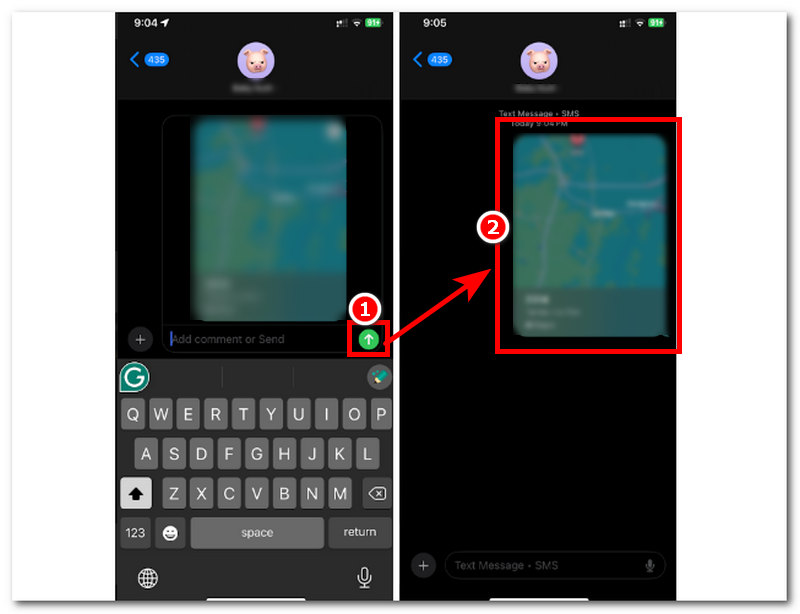
Comment arrêter de partager sa position par SMS
Si vous souhaitez arrêter de partager votre position avec l'autre personne, veuillez suivre les étapes ci-dessous. Cette méthode supprimera l'épingle de localisation envoyée à l'autre personne. Ainsi, elle ne pourra plus voir votre position une fois le lien ouvert.
Étape 1. Ouvrez votre boîte de discussion avec la personne à qui vous venez d'envoyer votre position.
Étape 2. Appuyez longuement sur le lien de localisation que vous venez de leur envoyer et son ouverture vous redirigera vers votre Cartes application.
Étape 3. Dans votre application Maps, appuyez sur le Plus pour développer d'autres paramètres. Ensuite, appuyez sur le bouton Retirer pour supprimer l'emplacement épinglé. Ainsi, vous ne partagerez plus votre zone avec l'autre personne.
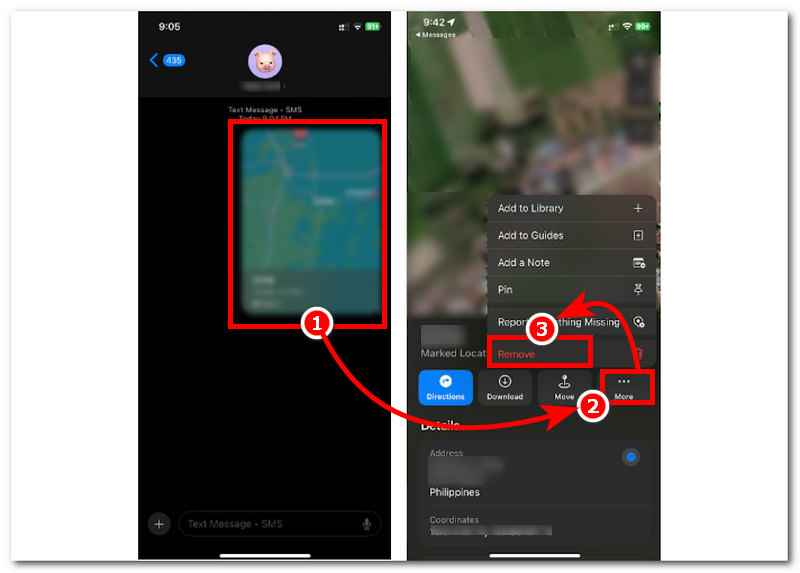
Partie 2. Comment falsifier votre position sur iPhone
Si vous avez réussi à partager votre position sur iOS par SMS en suivant les étapes décrites ci-dessus, voici une autre astuce. Cette méthode consiste à falsifier votre position sur votre iPhone ; ainsi, si quelqu'un souhaite voir votre position à votre insu, il verra une zone différente de votre position actuelle. De plus, de nombreux utilisateurs ont choisi cette méthode pour protéger leurs données, comme leur localisation, et réduire le risque d'être suivis de manière suspecte. Pour ce faire, vous aurez besoin de l'aide d'un outil de modification de position tiers, comme Google. AnyCoord.
Cet outil logiciel peut être installé gratuitement sur Mac et Windows, et permet de simuler la localisation mobile sur iOS et Android. Il peut masquer les données de localisation réelles de l'utilisateur. masquer les informations personnelles
Caractéristiques
• Léger sur les ordinateurs des utilisateurs.
• Interface utilisateur facile à utiliser et bien organisée.
• Équipé d'une technologie de traitement rapide pour une commutation d'emplacement transparente.
• Masque en toute sécurité les données de localisation réelles de l'utilisateur.
• Indétectable et permet aux utilisateurs de définir ou d'utiliser un faux emplacement.
• Il utilise la technologie GPS pour une cartographie précise.
• Sa fonctionnalité permet aux utilisateurs de se téléporter instantanément d'un endroit à un autre.
• Il permet aux utilisateurs de créer un mouvement de déplacement de type humain pour rendre plus convaincant le fait que l'utilisateur se trouve à l'endroit.
• La vitesse de déplacement et la distance parcourue sont personnalisables par les utilisateurs.
Étapes pour utiliser AnyCoord
Étape 1. À l'aide de votre ordinateur (Mac ou Windows), téléchargez le AnyCoord Outil logiciel disponible sur leur site officiel. Une fois terminé, connectez votre appareil iOS à votre ordinateur via une connexion filaire.
100% Sécurisé et propre
100% Sécurisé et propre

Étape 2. Ensuite, ouvrez le programme sur votre ordinateur. Depuis son interface principale, vous découvrirez toutes les fonctionnalités de localisation virtuelle du programme. Pour simuler votre localisation iOS, sélectionnez l'option Modifier l'emplacement option.

Étape 3. Enfin, utilisez la barre de recherche en haut à gauche du programme pour trouver l'emplacement que vous souhaitez utiliser comme emplacement temporaire sur votre appareil iOS. Une fois votre emplacement à portée de main, cliquez sur le bouton Modifier bouton pour appliquer les modifications d'emplacement à votre appareil iOS.

Maintenant, vous savez déjà comment utiliser AnyCoord pour réinitialiser la localisation sur l'iPhone. Facile, n'est-ce pas ? Essayez AnyCoord dès aujourd'hui et laissez-le vous aider !
Partie 3. Pourquoi ne puis-je pas partager ma position sur iPhone ?
Vous ne pouvez pas partager votre position sur votre iPhone pour de nombreuses raisons. Bien que la plupart soient faciles à résoudre, les connaître peut faire toute la différence, surtout lorsque vous commencez à les rencontrer lorsque vous partagez votre position avec vos contacts ou vos amis. De plus, nous avons répertorié la plupart de ces problèmes ci-dessous, accompagnés d'instructions rapides pour les résoudre vous-même, afin que vous puissiez les résoudre si vous rencontrez des problèmes similaires. Vous pourrez ainsi recommencer à partager votre position avec vos amis sur votre iPhone.
Version iOS obsolète. Utiliser une version iOS obsolète peut entraîner l'échec de votre tentative de partage de votre position par SMS. Le partage de position étant disponible à partir d'iOS 17, la mise à jour de la version iOS de votre appareil permettra de résoudre ce problème.
Services de localisation pour personnes handicapées. Lorsque les services de localisation de votre appareil sont désactivés, vous ne pouvez probablement pas envoyer ni partager votre position avec une autre personne. Pour résoudre ce problème, accédez à Paramètres > Confidentialité et sécurité > Services de localisation et activez-les.
Le mode avion est activé. L'activation du mode Avion sur votre appareil coupe automatiquement tout signal et toutes les fonctions GPS. Pour le désactiver, faites simplement glisser votre doigt vers le bas depuis le coin supérieur droit de l'écran pour accéder au menu rapide. Vous pourrez alors désactiver le mode Avion sans problème.
Mauvais signal. Une connexion faible ou instable peut également expliquer pourquoi vous ne pouvez pas partager correctement votre position. Pour résoudre ce problème, trouvez une zone avec un signal fort ou connectez-vous à une autre connexion Internet avec un signal beaucoup plus stable.
Problème ou bug du système. Ce problème peut survenir à tout moment et affecte le partage de localisation. Pour résoudre ce problème, redémarrez votre appareil. Si le problème persiste, installez une mise à jour iOS disponible pour votre appareil.
Partie 4 FAQ sur le partage de position sur iPhone par SMS
-
1Comment partager ma position par SMS ?
Vous pouvez partager votre position par SMS en ouvrant l'application Messages et en accédant à la section « Localisation ». Appuyez dessus pour partager votre position avec la personne de votre choix.
-
2La personne sera-t-elle avertie si je partage ma position ?
Cela se présentera sous la forme d'un message texte et, une fois ouvert, ils seront redirigés vers leur application Maps, qui affichera un aperçu de leur emplacement actuel avec une icône en forme d'épingle.
-
3Puis-je partager ma position en direct avec quelqu'un qui n'a pas d'iPhone ?
Non, car l'utilisation d'iMessage pour partager votre position n'est disponible que sur les appareils iOS ; il s'agit donc d'une fonctionnalité exclusive aux appareils Apple. Si vous souhaitez partager votre position avec une personne qui n'utilise pas d'iPhone, vous pouvez l'envoyer via une application de messagerie tierce comme Telegram ou Facebook Messenger.
Conclusion
Partager la position de son iPhone par SMS est plus simple qu'avec une application de messagerie tierce. C'est une solution instantanée et beaucoup plus rapide, car une connexion internet permanente n'est pas nécessaire ; un signal fort suffit parfois. Ce guide explique comment envoyer votre position par SMS sur iPhone et comment l'arrêter. Il est également essentiel de connaître, ou du moins d'être conscient, de certains facteurs qui vous empêchent de la partager. Nous avons également inclus d'autres astuces pour améliorer le partage de votre position en falsifiant votre position afin de protéger vos données de localisation. Vous apprendrez ainsi à les gérer lorsque vous les rencontrez, comme ce guide vous en a fourni la plupart. N'oubliez pas.